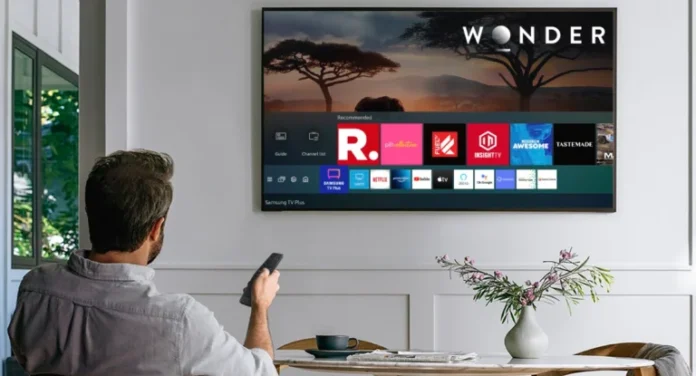Roku erbjuder en mängd olika gratiskanaler som du kan titta på på din TV, och även betalkanaler. Och det fina är att den inte bara finns tillgänglig som en fristående enhet eller Roku TV OS, utan även som en kanal-app på Samsung TV, så om du har Samsung Smart TV behöver du inte köpa en separat Roku-streamingenhet, du behöver bara installera appen.
Det är ganska enkelt att installera Roku, men innan jag berättar hur du gör bör du kontrollera om din Samsung TV stöder Roku-appen.
Vilka Samsung TV-apparater har stöd för Roku?
Du kan installera Roku Channel-appen om din Samsung TV har Tizen OS 2.3 eller senare (2.4, 3.0, 4.0, 5.0 eller 5.5).
Du kan kontrollera din Tizen OS-version med den här metoden:
- Tryck på knappen Meny på Samsung-fjärrkontrollen.
- Rulla nedåt för att hitta alternativet Support och välj det.
- Välj Kontakta Samsung för att se programvaruversionen.
Om din TV har rätt operativsystem för att stödja Roku Channel-appen – så här installerar du den.
Så här laddar du ner Roku Channel-appen till din Samsung Smart TV
Så här ska du göra för att ladda ner Roku-appen till din Samsung Smart TV:
- Gå till appar.
- Välj sökverktyget i det övre högra hörnet och sök efter Roku.
- Välj Installera på skärmen Roku Channel.
- Starta Roku Channel och logga in (om du har ett Roku-konto) eller registrera dig (om du inte har något).
- Tänk på att du kan använda Roku utan att logga in, men då kan du inte synkronisera innehållet mellan olika plattformar.
Nu kan du få tillgång till hundratals gratis och betalda Roku-kanaler. Men om du vill komma åt den betalda kanalen måste du logga in eller registrera dig och fortsätta med betalningen.